
Verwenden Sie das Akkordwerkzeug.
Genauso wie beim Text-Werkzeug können Sie auch beim Akkordwerkzeug die die Akkorde direkt in die Partitur eintippen. Anders als beim Textwerkzeug, können Sie Akkorde auch über Takte platzieren, und das unabhängig davon, ob sie Notation enthalten oder nicht.
In dieser Lektion lernen Sie, wie Sie:
- Akkorde automatisch eingeben
- Akkordsymbole in die Partitur eintippen
- die benötigten Vorsilben finden
Akkordanalyse
>Öffnen Sie bitte jetzt die Tutoriumsdatei „Tutorium 5a.MUSX“
In Finale können Sie Akkorde einfach und schnell eingeben, indem Sie die Musik analysieren, die Sie bereits eingegeben haben.
Wie Sie Akkorde mit Finales Akkordanalyse eingeben:
- Zuerst passen wir die vertikale Position des Gitarrennotensystems an, um Platz für die Akkordsymbole zu schaffen. Wählen Sie das Notensystemwerkzeug
 , dann klicken und ziehen Sie die Handhabungsmarkierung des Gitarrennotensystems ungefähr drei cm unterhalb des Klaviersystems der linken Hand.
, dann klicken und ziehen Sie die Handhabungsmarkierung des Gitarrennotensystems ungefähr drei cm unterhalb des Klaviersystems der linken Hand. - Wählen Sie das Akkordwerkzeug
 .
. - Wählen Sie Akkord > Analyse aller Notensysteme.
- Klicken Sie den ersten Takt im Gitarrennotensystem. Ein „G“ erscheint oberhalb der Notensystems.
- Klicken Sie den 3. Schlag von Takt 1 im Notensystem der Gitarre. Ein „G/H“ erscheint oberhalb des Notensystems.
Manchmal sind die Noten harmonisch uneindeutig, oder auf andere Art für Finale nicht zur Analyse geeignet. Zum Glück kann man die Akkorde dann einfach in die Partitur eintippen.
Manuelle Akkordeingabe
Verwenden Sie manuelle Eingabefunktion im Akkordwerkzeug, um Akkorde in die Partitur einzutippen.
Wie Sie Akkorde manuell eingeben:
- Wählen Sie Akkord > Manuelle Eingabe.
- Klicken Sie auf den 1. Schlag in Takt 2 im Notensystem der Gitarre. Eine blinkende Eingabemarkierung erscheint oberhalb des Notensystems.
- Tippen Sie den Akkord „D“ und tippen Sie die Leertaste 4 Mal. Dann tippen Sie die folgenden Akkorde ein.
Um Akkorde übereinander einzugeben, tippen Sie den Aufwärts- und Abwärtstasten.
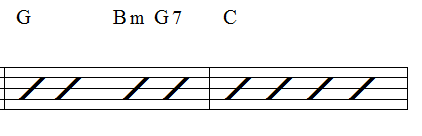
In diesem Beispiel tippen Sie also: G [Leerstelle] [Leerstelle] Bm [Leerstelle] G7 [Leerstelle] C
Finale konvertiert Ihren Text in ein Akkordsymbol mit dem korrekten Zeichensatz. Verwenden Sie die Leertaste, um von Schlag zu Schlag zu springen, oder die Tabulaturtaste, um zum nächsten Takt zu springen und geben Sie die folgenden Akkorde ein. Falls eine Alteration benötigt wird, verwenden Sie „b“ für ein B und „#“ für ein Kreuz.
Eine Akkordbezeichnung wählen
Eventuell möchten Sie eine Akkordbezeichnung eingeben, die Finale nicht kennt. Wenn dies geschieht, wird Finale fragen, ob Sie die Bezeichnung der Bibliothek hinzufügen wollen. Möglicherweise hat Finale schon eine ähnliche Bezeichnung, Sie können jederzeit den Grundton eingeben und :0 und die Leertaste, dann werden Ihnen alle verfügbaren Akkordbezeichnungen angezeigt.
Wie Sie eine Akkordbezeichnung auswählen:
- Klicken Sie den 4. Schlag von Takt 4. Eine blinkende Eingabemarkierung erscheint. Jetzt wollen wir einen verminderten Des-Septakkord eingeben.
- Tippen Sie „Db“ und dann „:0“ (Doppelpunkt null).
- Tippen Sie die Eingabetaste. Die Dialogbox „Anwahl der Akkordbezeichnungen“.
- Scrollen Sie nach unten zur gewünschten Akkordbezeichnung und doppelklicken Sie es (Kästchen Nr. 91). Die Akkordbezeichnung
 erscheint in der Partitur.
erscheint in der Partitur.
Wenn Sie die Nummer der Akkordbezeichnung (in der Dialogbox „Anwahl der Akkordbezeichnungen“) kennen, können Sie diese anstelle der 0 eingeben, um die Akkordbezeichnung hinzuzufügen. In diesem Fall tippen Sie also: „Db:91“ Eingabetaste.
- Um zu üben, können Sie gern die verbleibenden Akkordsymbole wie unten gezeigt eingeben. (Oder öffnen das Tutorium 5b am Anfang der nächsten Übung, dort wurden die fehlenden Akkordsymbole für Sie ergänzt).
- Verwenden Sie das Positionierungsdreieck ganz links außen, um alle Akkordsymbole nach unten dichter an das Notensystem der Gitarre zu ziehen, um eine Kollision mit dem Klaviersystem zu vermeiden.
Noteman sagt: Die Akkordwiedergabe können Sie unter Akkord > Akordwiedergabe aktivieren ein- oder ausschalten.
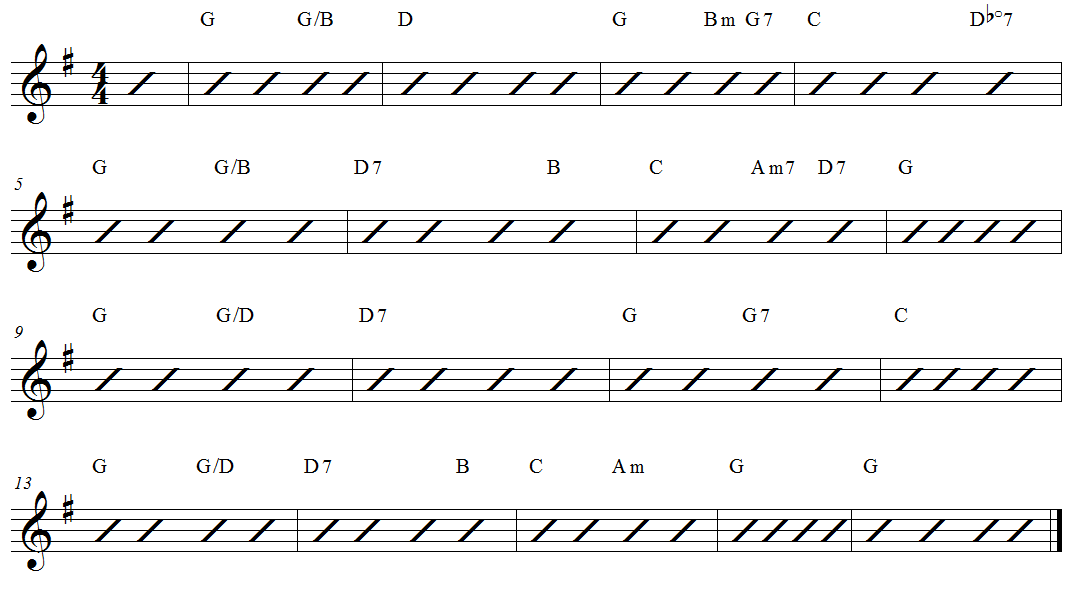
Weiter 
|

